在文档排版过程中,很多人对分页符和分节符的使用并不确定。分页符和分节符听起来简单,但在实际使用中,由于使用不当,往往会出现各种情况。由于分页符使用不当,可能会在排版和调整版面时带来很多麻烦。
没有分节符或者随意用分页符代替,也会影响排版效率的提高。只有实时恰当地使用这两个符号,才能给排版带来方便和效率。
第一,利用好分页符进行排版。
案例:自动分页的案例
设置版面大小后输入或排版时,每当一页填满文字或图形时,Office软件会自动插入一个分页符,标记本页的结束和下一页的开始(图1)。这种分页符称为“自动分页符”。
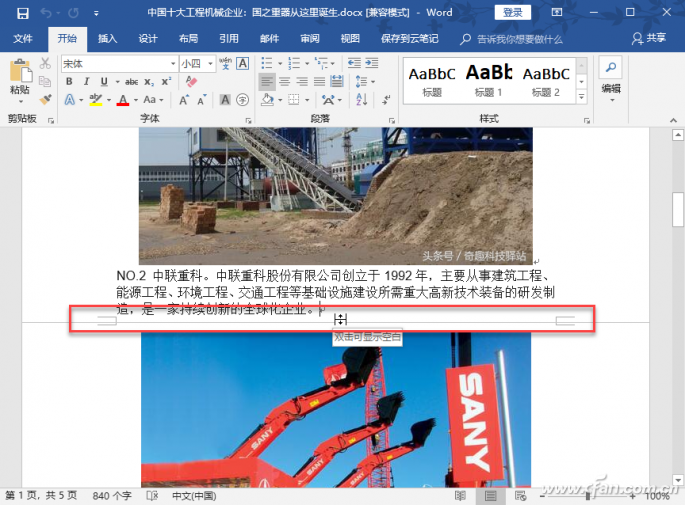
点击“视图”菜单中的“页面视图”按钮,切换到页面视图模式,就可以看到分页符了。在阅读视图或Web布局视图中看不到分页符(图2)。
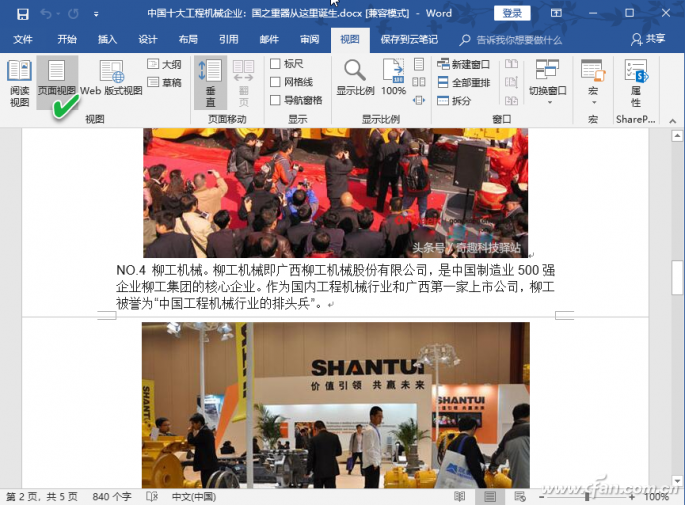
案例:强制分页
与自动分页不同的是,有时当一页上的图形内容未满时,由于内容之间的差异,需要另起一页进行排列。例如,为了确保一章的标题总是出现在新的一页上,您需要在新的一章开始之前插入一个分页符。
此时的分页符是任务强行插入的。人工插入的分页符一般称为“手动分页符”。
若要手动插入分页符,请单击“插入”菜单,然后从“页面功能”组中选择“分页符”命令。这时我们可以看到,虽然在分页符之前页面上还有大量的空白页,但是这些空白页被跳过,强行打开一个新的页面(图3)。
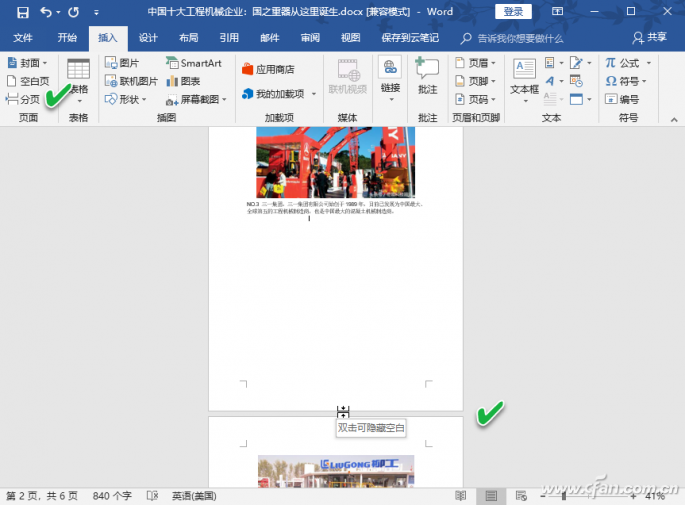
案例:避免手动分页造成混乱。
我们经常会看到这样的分页方法:当光标在一页中间时,需要开始新的一页,很多人会使用连续回车的方法将光标切换到下一页,完成人工分页。虽然这也可以在视觉上起到翻页的效果,
但当版面内容发生变化,需要重新编排时,就会有麻烦。——多余的回车符不得不删除或替换,无形中增加了排版的负担。所以平时要注意改变这个坏习惯。
不要重复按回车键,插入一个分页符(图4)。
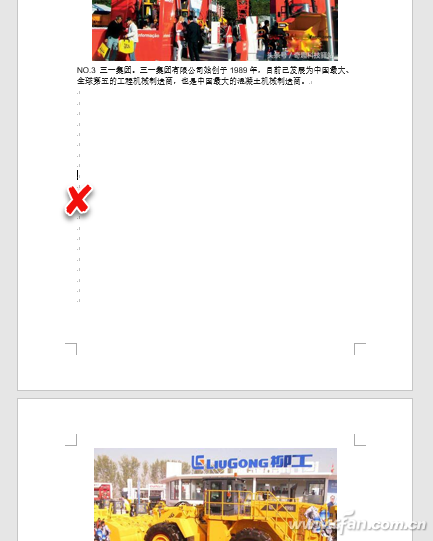
第二,利用好分节符排版效率。
与分页相比,分段更加复杂多样。分段可以跨一些页面、跨一个页面、甚至跨一个页面内的若干次(例如,一个页面中不同区域的内容的分栏布局)。
或者跨几页(比如实现不同页眉页脚的两组内容的章节编排)。
要插入分节符,只需在要分割的位置执行“布局页面设置”下的“分节符”子命令,然后根据需要分别格式化每一节。分段子命令包含不同的分段模式,
例如下一页部分、连续部分、偶数页部分或奇数页部分等。因此可以扩展各种应用程序(图5)。
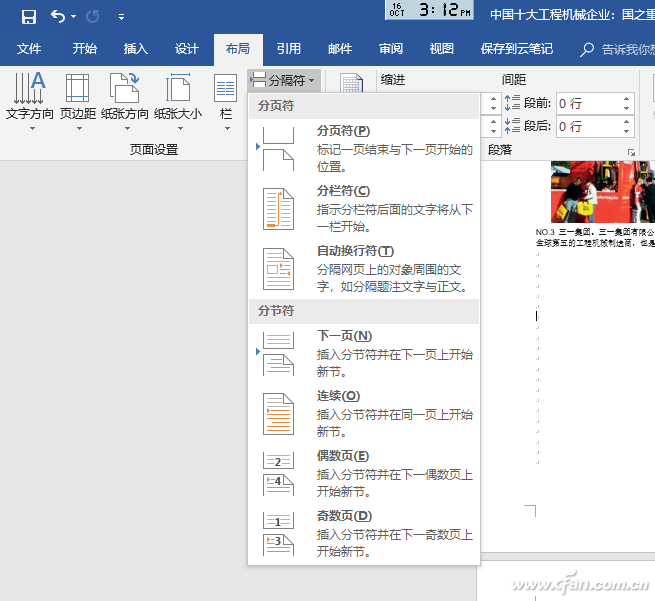
案例:更改内容的列布局
需要将论文的摘要设置为一栏,而正文部分设置为两栏或三栏。此时,应该在内容提要和正文之间插入分节符。由于该节不需要跨页,所以这里只能选择“连续”分节符(图6)。
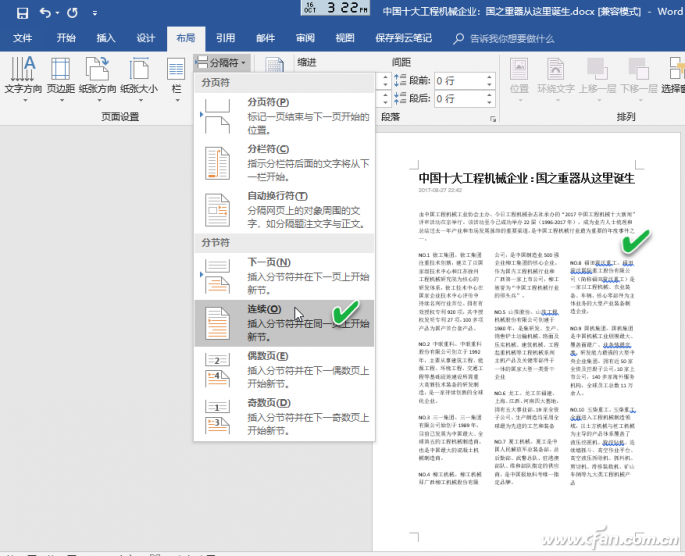
分栏文本后,如果要给该文本添加底纹进行修饰,在边框和底纹设置窗口中,选择“应用于”的范围作为本节,则底纹属性设置只对本节文本有效,不会影响其他版面内容。
这有效地控制了布局效果的应用范围(图7)。
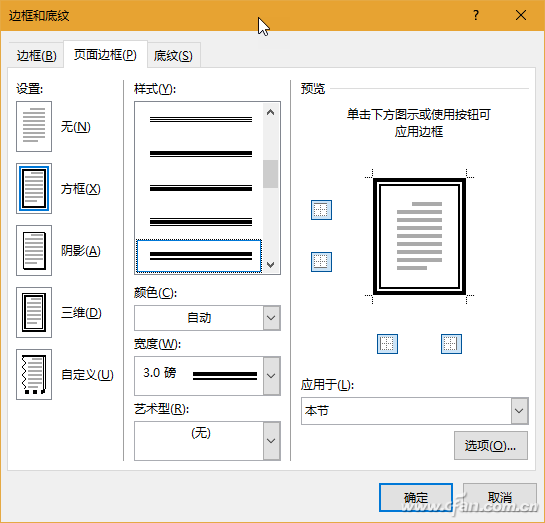
案例:创建不同的页眉和页脚
在文档版式中,第一页和目录的页眉和页脚的格式和内容需要与正文不同。此时,主页和目录可以被视为单独的部分。由于这些节不在同一页上,所以分节符需要选择“下一页”的类型。在分段设置之后,
您可以设置不同部分的属性。“节”实际上包括节的格式元素,如页边距、页面方向、页眉和页脚以及页码顺序。在设置各节的页眉、页脚、页码等具体属性时,会看到当前节的提示。
每个部分中的设置可以不同,或者您可以选择继续前一部分中的属性设置(图8)。
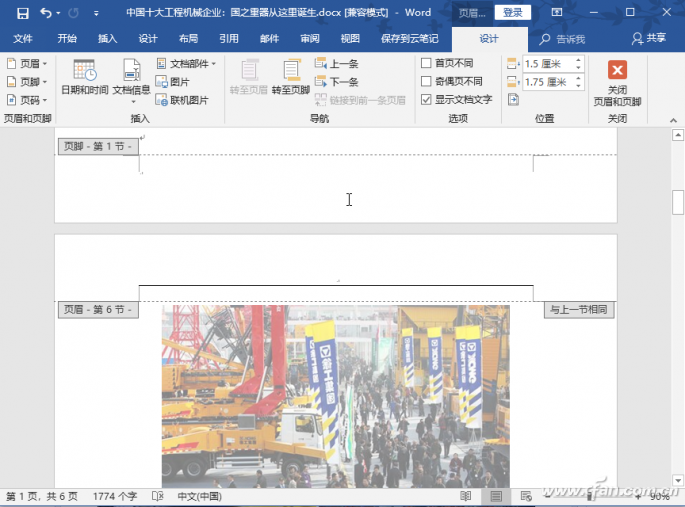
案例:临时更改布局的方向。
如果文档中的某一页需要横向排列(如插图或附表),或者需要为插页设置不同的页边距,那么将该页设置为单独的一节,与前后内容不在同一节,可以很容易地独立控制插页的属性,不会影响其他章节的布局。





